适用于
分类(旧)
Windows 资源管理器
小滴答
Monica798
人言可魏
pavel
等
4 人赞了这个动作
。
更多信息
| 分享时间 | 19天0小时前 |
| 最后更新 | 2天23小时前 |
| 修订版本 | 14 |
| 用户许可 | 可自己使用或修改,不可再分享 |
| Quicker版本 | 1.43.57 |
| 动作大小 | 195 KB |
「以当前资源管理器目录作为根,展示所有子目录以便一键跳转」
简介
动作会读取资源管理器目录作为主目录,通过点击按钮快速跳转目录。
特别适用于,工作时,目录层级多,翻来找去,跳转麻烦。
当然目录树、或者其他自定义的 也可以做到,但应该没有这个方便快捷。
1. 注意,如果主目录下的,子目录太多了(>400+),可能会慢。可以通过设置-性能缓解。
2. 目前支持的 文件管理器有 explorer(系统自带) ,Total commandfer,Directory Opus 。其他使用模拟按键方式跳转。
3. 不会保存目录数据,每次使用都会重新读取并生成。核心目的是,快速预览这个目录下所有的目录,方便的调配文件。
4. 支持色彩标记目录,让这个目录更醒目。(这个标记并不会保存,下次打开仍然需要标记,即用即走)
5. 支持 跳转目录/复制选中/移动选中 等方式操作目录
6. 夜间模式/自定义配色/自动切换白夜模式
7. 支持排除目录(仅通过关键词形式,暂不支持正则,降低使用门槛,主要是我也不熟)
8. 开坑还挺累的,感谢支持
最近更新
| 修订版本 | 更新时间 | 更新说明 |
|---|---|---|
| 14 | 2天23小时前 | 修复,排除-黑名单-正则模式,不能正确生效的问题 |
| 13 | 12天10小时前 |
1.调整,增加【使用自定义主目录】按钮,启用交换点击和右键执行动作(通常不启用)。
默认情况【点击动作图标】实时提取资源管理器当前路径作为主目录,【动作右键-快速开始】使用自定义的主目录,启用后功能互换。 2.新增,动作右键菜单,快速开始。【使用自定义主目录】停用时,使用自定义的主目录开始动作。启用时,实时提取资源管理器当前路径作为主目录。 3.新增,动作右键菜单,添加当前。将当前资源管理器路径添加到自定义主目录中 4.优化,设置中,为目录标记,设置的颜色预设,添加的自定义文字和颜色,可以生效了(不再局限于原有预设)。 5.修复,面板右键菜单,【打开主目录】选项,若处于其他【按钮默认操作】时,无法直接跳转的问题。 6.修复,资源管理器兼容设置不生效,无法兼容其他资源管理器。若无效,需在设置选择相应兼容方案 7.修复,排除-黑名单,非正则模式不生效 |
| 12 | 14天0小时前 | 新增,面板右键 新增 设置/打开主目录/切换执行方式(复制/移动/跳转) |
最近讨论
功能建议
· 104
chengong17
18天4小时前
Mola
18天2小时前
功能建议
· 104
用户1626159636...
18天6小时前
用户1626159636...
15天2小时前
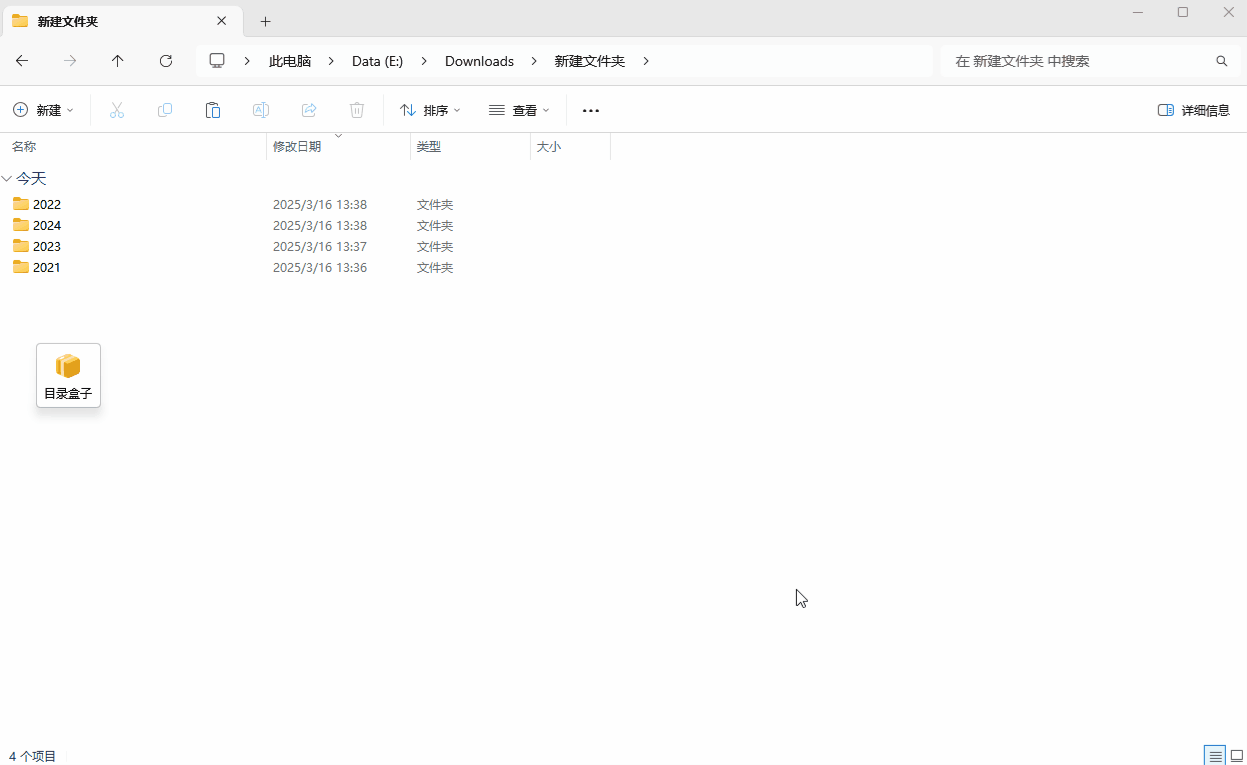

 京公网安备 11010502053266号
京公网安备 11010502053266号